Introducción
Los proveedores de alojamiento tradicionalmente tardan en adoptar nuevas versiones de PHP en sus servidores. La consecuencia de esto es que existen muchas versiones diferentes de PHP en la web al mismo tiempo.
Si está implementando nuevas funciones, instalando una nueva aplicación basada en PHP o tratando de localizar un error en su sitio web, es importante saber qué versión de PHP está ejecutando su servidor web.
En este tutorial, aprenderá cómo verificar su versión de PHP ejecutando código PHP en su servidor o usando la línea de comando.

Requisitos previos
- PHP instalado
- Acceso de escritura al sistema de archivos del servidor
- Acceso a la línea de comando
Comprobar la versión de PHP ejecutando el código PHP
El método más simple para determinar la versión de PHP que se ejecuta en su sitio web es ejecutar un archivo PHP que contenga el siguiente código:
<?php
echo 'PHP version: ' . phpversion();Cree el archivo con un editor de texto como gedit o Notepad y cárguelo en el directorio raíz de documentos de su sitio web.
Luego abra un navegador web y escriba la dirección completa del archivo en la barra de direcciones. Por ejemplo, si subiste un archivo titulado phpinfo.php al example.com directorio raíz, iría a:
http://www.example.com/phpinfo.phpEl código anterior muestra la versión de PHP sin más detalles, como en el siguiente resultado:

Si necesita más detalles sobre su configuración de PHP, como información del sistema, fecha de compilación, API del servidor, información del archivo de configuración, etc., cargue un archivo que contenga phpinfo() función:
<?php
phpinfo();Cuando se visita en el navegador, este archivo muestra la versión de PHP en la esquina superior izquierda, seguida de los datos de configuración:
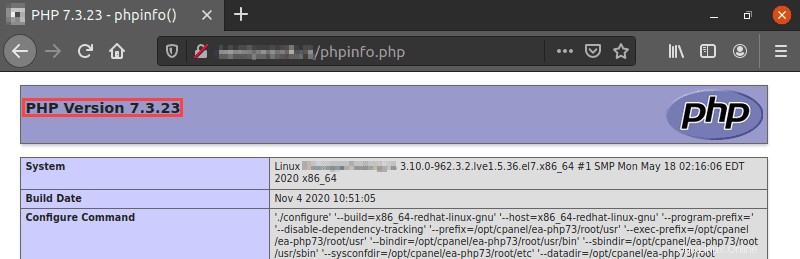
Para obtener una lista que contenga todas las extensiones de PHP cargadas y sus versiones, cargue un archivo con el siguiente código:
<?php
foreach (get_loaded_extensions() as $i => $ext)
{
echo $ext .' => '. phpversion($ext). '<br/>';
}
El resultado muestra cada extensión en una línea separada, incluida la versión del núcleo de PHP:

Comprobar la versión de PHP mediante la línea de comandos (Windows, Linux y macOS)
Si tiene permiso para SSH en el servidor remoto, use la línea de comando para verificar la versión de PHP instalada. Este método también es útil para verificar la versión de PHP instalada localmente.
1. Escriba el comando PHP:
php -v
2. El php -v El comando funciona en Linux, macOS, Windows y otros sistemas compatibles. Su salida contiene el número de versión de PHP, la fecha de compilación y la información de derechos de autor.

Corregir el error "PHP no se reconoce" en Windows
En Windows, el sistema a veces no reconoce la ruta de PHP, por lo que php -v el comando genera el mensaje 'php no se reconoce error.

Para resolver este problema, configure el PATH variable de entorno primero.
1. Escriba el siguiente comando, reemplazando [location] con la ruta a su instalación de PHP.
set PATH=%PATH%;[location]
2. Escribiendo php -v ahora muestra la versión de PHP instalada en su sistema Windows.